Ratgeber: Druckerkabel kaufen und ersetzen
Mit diesen Tipps findest du das optimale Druckerkabel!
Für deinen Drucker oder dein Multifunktionsgerät benötigst du mindestens ein Netzkabel als Druckerkabel. Für die kabelgebundene Datenübertragung ist ein Datenkabel notwendig. Normalerweise sind diese Produkte im Lieferumfang eines Drucker enthalten, wobei diese Regel beim Druckerkabel für die Übertragung der Druckdaten eingeschränkt gilt. Manchmal musst du das Datenkabel als Druckerzubehör zusätzlich kaufen.
Bei modernen Druckern, die kabellos in einem Netzwerk mit deinem Rechner, deinem Tablet oder deinem Smartphone kommunizieren können, kannst du auf das Datenkabel verzichten, (meist benötigst du jedoch ein Verbindungskabel für die Einrichtung des Druckers). Trotzdem sind Netzwerkkabel für den Druckeranschluss interessant, denn nicht immer ist eine WLAN-Verbindung zum Drucker erwünscht oder die Einrichtung eines kabellosen Netzwerks ausreichend möglich. Bei den Druckerkabel-Produkten kommen für den Anschluss Adapter hinzu, die manchmal benötigt werden.
Ob du ein Datenkabel für deinen neuen Drucker benötigst oder ob du ein Ersatzkabel brauchst: Mit unseren Tipps zum Druckerkabel können wir dir helfen, die richtige Auswahl unter den Produkten passend zu deinem Drucker aus dem riesigen Angebot des Druckerzubehörs zu treffen - damit es mit der Verbindung zwischen deinen Endgeräten ohne Fehlkäufe klappt. Wir erklären dir auch, was du bei der Kabellänge beachten solltest, was immer dann relevant wird, wenn Drucker und PC über größere Distanzen hinweg mit einem Druckerkabel verbunden werden sollen.
Übrigens: Das notwendige Wissen über Ersatz-Stromkabel und gegebenenfalls Netzteile findest du im verlinkten Ratgeber.
Inhaltsverzeichnis
- Frage - Warum braucht dein Drucker überhaupt Druckerkabel?
- Frage - Was ist ein Datenkabel?
- Frage - Welche Arten von Druckerkabeln (Datenkabeln) gibt es?
- Frage - Welche Vorteile haben USB-Kabel als Druckerkabel?
- Frage - Gibt es verschiedene USB-Kabel (USB Stecker)?
- Frage - Welche Übertragungsgeschwindigkeiten bieten USB-Druckerkabel?
- Frage - Welches Datenkabel braucht dein Drucker?
- Frage - Abschirmung: Was zeichnet das Twisted-Pair-Kabel als Druckerkabel aus?
- Frage - Adapterkabel mit unterschiedlichen Steckertypen als Druckerkabel nutzen?
- Frage - Welche Länge ist beim Druckerdatenkabel ideal?
- Frage 11: Was kostet ein Druckerkabel?
- Frage - Kannst du das Druckerkabel an einen Druckerswitch anschließen?
- Frage - Ist der Druckeranschluss per LAN-Kabel (Ethernet-Kabel) sinnvoll?
- Frage - Welche Alternativen gibt es zum Druckerkabel?
- Frage - Kannst du ein altes Druckerkabel mit einem neuen Drucker nutzen?
- Frage - Das Druckerkabel funktioniert nicht mehr – ist es wirklich kaputt?
- Fazit zum Druckerkabel
Frage 1: Warum braucht dein Drucker überhaupt Druckerkabel?
Mobile Drucker verfügen über einen Akku, alle anderen Drucker arbeiten mit einer Netzstromversorgung. Ohne Strom und Netzkabel kannst du deinen Laserdrucker oder Tintenstrahldrucker nicht in Betrieb nehmen, logisch.
Viel wichtiger in puncto Druckerkabel: Die Daten der Druckaufträge müssen an den Drucker übertragen werden. Bringt dein Drucker keine WLAN-Fähigkeiten oder Bluetooth-Fähigkeiten mit, benötigst du zwingend ein Datenkabel.
Allerdings gibt es erhebliche Unterschiede bei den Arten der nutzbaren Druckerkabel. Die Auswahl hängt von den Ports der Endgeräte ab, also von den Anschlüssen an deinem Rechner und an deinem Drucker. Sie unterscheiden sich modellabhängig und außerdem je nach Alter deiner Geräte.
Frage 2: Was ist ein Datenkabel?
Wird von einem Druckerkabel gesprochen, ist meistens das Datenkabel gemeint. Damit die zu druckenden Daten, egal ob es sich bei den Dateien um Text-Dokumente, Fotos, Tabellen usw. handelt, gedruckt werden können, müssen sie vom PC an den Drucker übermittelt werden. Die Verbindung zwischen PC und Drucker bildet das Datenkabel, dass an beiden Enden (Stecker!) passend zu den Anschlüssen an den beiden Geräten beschaffen sein muss.
Falls du mehrere Druckdateien gleichzeitig an deinen Drucker übermittelst, werden die Dateien nach der Übertragung per Datenkabel ans Gerät im Druckerspeicher gesichert und nacheinander ausgedruckt. Die Reihenfolge entspricht dabei der, in der du die Dateien per Befehl „Drucken“ abgeschickt hast. Die Datenübertragung ist dank moderner Druckerkabel extrem schnell, sodass du kaum bzw. keine Wartezeit bis zum Druckstart einplanen musst.
Frage 3: Welche Arten von Druckerkabeln (Datenkabeln) gibt es?
Datenkabel gibt es als Parallel-Kabel, als Seriell-Kabel und als USB-Kabel. Am häufigsten werden heute USB-Kabel als Datenkabel verwendet, dagegen wird das Parallel-Kabel kaum noch benutzt. Wir stellen dir alle drei Druckerkabel vor.
Datenkabel Parallel-Kabel
 Es ist die älteste Version der Druckerkabel für die Datenübermittlung und es kommt heute nur noch selten zum Einsatz. Du benötigst es eigentlich nur, wenn du einen alten Drucker und/oder einen alten PC miteinander verbinden willst, die nur einen LPT-Port bieten. Druckerkabel für den LPT-Port kann man auch mit einem Adapter ausrüsten, damit du ein älteres Gerät mit paralleler Schnittstelle mit modernerer Technik verbinden kannst.
Es ist die älteste Version der Druckerkabel für die Datenübermittlung und es kommt heute nur noch selten zum Einsatz. Du benötigst es eigentlich nur, wenn du einen alten Drucker und/oder einen alten PC miteinander verbinden willst, die nur einen LPT-Port bieten. Druckerkabel für den LPT-Port kann man auch mit einem Adapter ausrüsten, damit du ein älteres Gerät mit paralleler Schnittstelle mit modernerer Technik verbinden kannst.
Vielleicht hast du schon den Begriff Centronics-Schnittstelle gehört. Genau diese Schnittstelle benötigt ebenfalls ein Parallel-Kabel. Die Centronics-Stecker und Kabel passen auch zu anderen Endgeräten wie etwa Scanner, Fax oder Laufwerk.
Du erkennst ein solches Datenkabel am Stecker mit Kontaktstiften mit 25 oder 36 Polen, ganz ähnlich wie bei einem Scart-Kabel für Audio- und Videogeräte (das mittlerweile im Grunde vom HDMI-Kabel abgelöst wurde).
Parallel-Kabel heißen auch LPT-Druckerkabel. Das Kürzel beim LPT-Port steht übrigens für Line Print Terminal. Das LPT-Druckerkabel wird oft auch als RS232-Kabel bezeichnet.
Technische Grundlage für das LPT-Druckerkabel ist der Standard IEEE 1284. Dort werden drei verschiedene Steckertypen beim Druckerkabel definiert.
Der Typ A ist 25-polig und trägt die alternative Bezeichnung D-Sub-Stecker. Wesentlich häufiger kommen die 36-poligen Typen B und C für die Datenübertragung zwischen dem PC und dem Drucker zum Einsatz.
Praktisch war und ist bei einem Parallel-Datenkabel, dass es auch noch bei einer Länge von bis zu 10 Metern problemlos eingesetzt werden kann, mit dem Standard AWG28 ist sogar bei einer Kabellänge von bis zu 30 Metern die Datenübertragung kein Problem. Tatsächlich ist die Länge eines Druckerkabels zur Datenübertragung nämlich entscheidend für einen reibungslosen Druck-Ablauf. Dazu später noch mehr.
Seriell-Datenkabel
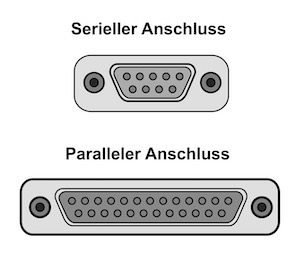 Ein serielles Druckerkabel kann Daten nur in eine Richtung übertragen und ist heute seltener vertreten, weil die meisten Geräte nicht (ausschließlich) eine serielle Schnittstelle aufweisen. Wie Parallel-Kabel sind die Stecker eines seriellen Druckerkabels mit Polen ausgestattet, auf Seite des Druckers mit 25 Kontaktstiften und auf Seite des PCs mit 9 oder ebenfalls mit 25 Kontaktstiften.
Ein serielles Druckerkabel kann Daten nur in eine Richtung übertragen und ist heute seltener vertreten, weil die meisten Geräte nicht (ausschließlich) eine serielle Schnittstelle aufweisen. Wie Parallel-Kabel sind die Stecker eines seriellen Druckerkabels mit Polen ausgestattet, auf Seite des Druckers mit 25 Kontaktstiften und auf Seite des PCs mit 9 oder ebenfalls mit 25 Kontaktstiften.
Auch hier kannst du auf einen Adapter zurückgreifen, wenn du einen älteren Drucker mit einem PC mit modernen Anschlüssen (also modernen Schnittstellen, meist USB) zusammenschließen möchtest. Ein Vorteil eines Seriell-Druckerkabels ist die geringe Anfälligkeit für Störimpulse (elektromagnetische Interferenzen).
USB-Kabel als Druckerkabel
Aktuelle Druckermodelle sind für die Datenübertragung üblicherweise mit USB-Kabeln ausgestattet. Die sehr hohe Übertragungsgeschwindigkeit ist der große Vorteil von USB-Anschlüssen.
Die Kabellänge bei USB beträgt maximal 5 Meter, bei längeren Distanzen muss du mehrere USB-Kabel mit USB-Verlängerungskabeln zusammenschließen. Bei besonders langen Distanzen von maximal 30 Metern arbeitest du optimal mit aktiven USB-Hubs wegen eines sonst auftretenden Spannungsabfalls. Denn: USB-Kabel leiten auch elektrische Spannung, über längere Distanzen kommt es zu einem Abfall dieser, was die aktiven USB-Hubs mit eigener Stromzufuhr (sie müssen an eine Steckdose angeschlossen werden) ausgleichen. Ein zu langes Kabel beeinträchtigt zudem die übertragene Datenrate.
Weil USB-Druckerkabel als Standard gelten, haben wir für dich weitere Informationen in den nachfolgenden Fragen übersichtlich aufbereitet:
Frage: 4 Welche Vorteile haben USB-Kabel als Druckerkabel?
Das Kürzel USB steht für Universal Serial Bus. Es gibt an, dass die Daten seriell vom PC zum Drucker übertragen werden. Ab Mitte der 1990er Jahre eroberten die USB-Ports sowohl Computer als auch Peripheriegeräte.
Die Kabel mit Steckern für USB-Ports haben den Vorteil, dass sie aufgrund der Standardisierung universell einsetzbar sind. Du kannst also dein USB-Druckerkabel als USB-Scanner-Kabel oder für den Anschluss externer Festplatten und Brenner an deinen PC verwenden, (sofern die Stecker passend sind, denn diese können bei USB-Kabeln unterschiedlich aussehen, wie bereits erläutert).
Das erspart dir den Kauf verschiedener Kabel und die Nutzung unzähliger Adapter für die Datenverbindung zwischen Computer und den Peripheriegeräten (Endgeräten). Allerdings musst du dabei auf die Spezifikationen achten wie beispielsweise USB-Stecker-Typ und USB-Standard.
Frage 5: Gibt es verschiedene USB-Kabel (USB Stecker)?
Ja, USB-Kabel besitzen verschiedene Stecker. Das kennst du vielleicht auch von Smartphones. Grundsätzlich gibt es bei USB-Anschlüssen Typ A, Typ B, Typ C, Micro-USB und Mini-USB.
USB-Druckerkabel sind meist an einem Ende mit einem USB-A-Stecker versehen (rechteckig wie beim USB-Stick), der am PC eingesteckt wird, am anderen Ende ist der Stecker für den Drucker vom Typ USB-B. Ein USB-B-Anschluss sieht eher quadratisch aus.
Frage 6: Welche Übertragungsgeschwindigkeiten bieten USB-Druckerkabel?
Momentan sind USB-Kabel mit Standard von USB 1.0 bis USB 3.0 bzw. USB 3.1 erhältlich. Desto höher der Standard (also vereinfacht gesagt: desto höher die Ziffer), desto schneller ist die Übertragungsrate:
USB 1.0
Mit einem Druckerkabel nach dem Standard USB 1.0 kannst du eine Übertragungsrate von 12 Megabits pro Sekunde nutzen. Das ist ein echter Nachteil, wenn du umfangreiche Dokumente drucken willst.
USB 2.0
Ein USB-2.0-Druckerkabel bietet dir eine Übertragungsgeschwindigkeit von bis zu 480 Megabits pro Sekunde. Das heißt, dein neues USB-Druckerkabel sollte mindestens den Standard USB 2.0 mitbringen und ist mittlerweile auch fast überall gegeben.
USB 3.0
Der Standard USB 3.0 kann ein Datenvolumen von bis zu 5 Gigabits pro Sekunde vom PC an den Drucker schicken. Allerdings musst du beim Kauf eines solchen Datenkabels für den Drucker genauer hinschauen, denn mit USB 3.0 kamen neue Stecker-Formen hinzu, die nicht unbedingt in die USB-2.0-Ports passen!
Es gibt zudem deutliche Unterschiede bei der Frage, was die USB-Kabel bei der Stromversorgung von Druckern und anderen Peripheriegeräten leisten können, denn über USB-Kabel wird auch elektrische Spannung geleitet.
Frage 7: Welches Datenkabel braucht dein Drucker?
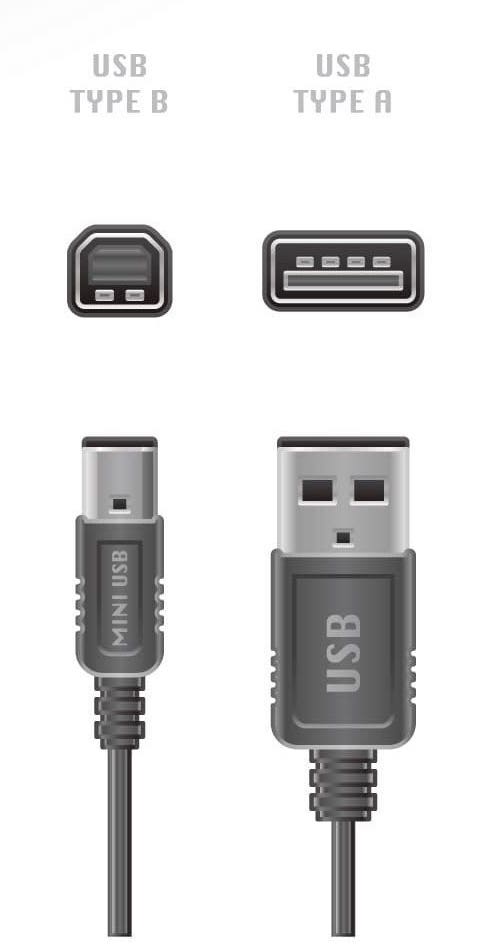
Bei manchen Druckern hast du die Qual der Wahl. Du kannst sie mit einem USB-Druckerkabel oder einem Druckerkabel für den LPT-Port mit deinem Rechner verbinden. Außerdem bringen die meisten aktuellen Tintenstrahldrucker, Laserdrucker und Multifunktionsgeräte einen LAN-Port (oft als Ethernet-Port bezeichnet) mit. In dem Fall kommt als weitere Auswahlmöglichkeit ein LAN-Kabel als Druckerkabel (Ethernet-Kabel) in Frage.
Das heißt, es hängt sowohl von den vorhandenen Anschlüssen am Computer als auch am Drucker ab, welche Arten der Druckerkabel du verwenden kannst.
Wo finde ich Informationen zum Druckerkabel für meinen Drucker?
Am besten schaust du in das Benutzerhandbuch deines Druckers oder Multifunktionsgeräts nach, mit welchen Druckerkabeln (Kabeltyp) du ihn in Betrieb nehmen kannst. Falls du es nicht zur Hand hast, hilft dir die Suchmaschine deiner Wahl. Mit Suchbegriffen wie „Druckermodell*)+(Kabel)“ kommst du meistens ans Ziel. Auch wenn du nach dem Datenblatt deines Druckermodells suchst, kannst du unter dem Punkt „Schnittstellen“ aufschlussreiche Informationen erhalten. Natürlich hilft vor allem auch der Blick auf die Anschlüsse selbst, denn die Form verrät dir meistens, welches Verbindungskabel du benötigst.
Normalerweise erfordern neue Drucker Druckerkabel von USB-A auf USB-B.
Beachte auch, welche Anschlüsse und Standards dein Rechner bietet. Beispielsweise kannst du einen Drucker, der USB-2.0-Kabel erfordert, nicht an einen PC mit ausschließlich USB-1.0-Ports anschließen. Andersrum kannst du jedoch an einen USB-3.0-Port am Rechner ein USB-2.0-Kabel anschließen und verwenden.
Frage 8: Abschirmung: Was zeichnet das Twisted-Pair-Kabel als Druckerkabel aus?
Wenn du dir ein Druckerkabel kaufen willst, solltest du immer zum Twisted-Pair-Kabel greifen. Diese Datenkabel für den Drucker haben den Vorteil, dass sie eine gute Abschirmung gegenüber elektromagnetischen Störfeldern mitbringen. Solche Störfelder treten beispielsweise dann auf, wenn du das Datenkabel zusammen mit einem Netzkabel in einem Kabelkanal am Schreibtisch verlegst.
Tipp: Auf die Twisted-Pair-Technik und eine gute Abschirmung solltest du auch beim LAN-Kabel und beim Scanner-Kabel achten.
Frage 9: Adapterkabel mit unterschiedlichen Steckertypen als Druckerkabel nutzen?
Solche Datenkabel für Drucker findest du beispielsweise bei eBay und Elektronikdiscountern, die auch Adapter aller Art handeln. Druckerkabel mit unterschiedlichen Steckertypen bieten sie unter der Bezeichnung Adapterkabel an. Allerdings steht die Frage, ob der Kauf solcher Adapterkabel für Drucker wirklich lohnenswert ist.
In der Regel ist es die bessere Lösung, beispielsweise ein USB-Kabel und einen separaten Adapter zu kaufen. Spezialisierte Adapterkabel sind teurer als Universalkabel. Außerdem kannst du sie im Gegensatz zum „normalen“ USB-Kabel nicht an verschiedenen Gerätearten verwenden, weil sich deren Ports unterscheiden.
Frage 10: Welche Länge ist beim Druckerdatenkabel ideal?
Die Länge des Druckerkabels hängt natürlich direkt von der Distanz zwischen deinem Computer und dem Drucker oder dem Multifunktionsgerät ab.
LPT-Kabellänge
Die ersten Generationen der LPT-Kabel waren auf eine Länge von 3,60 Metern beschränkt. Inzwischen kannst du mit den neueren Druckerkabeln für den LPT-Port eine Distanz von bis zu knapp zehn Metern überbrücken.
USB-Kabellänge
USB-Druckerkabel sollten nicht länger als 5 Meter sein. Anderenfalls wird die Leitungsdämpfung zu hoch. Dadurch reduziert sich die Übertragungsrate und die Gefahr von Übertragungsfehlern steigt. Deshalb sollte das Druckerkabel so kurz wie möglich und nur so lang wie nötig sein.
Faustregeln für die Kabellänge und die Nutzung nach dem Anschluss:
- Achte darauf, dass es nicht gespannt zwischen den Geräten sitzt, es könnte herausrutschen und an den Anschlüssen durch den Knick defekt werden.
- Achte darauf, dass es nicht eingeklemmt wird.
- Vermeide Knicke im Kabel, es könnte leicht an Knickstelle Schaden nehmen.
- Extra-Tipp: Musst du größere Distanzen überbrücken, empfehlen Experten den Druckeranschluss per LAN-Kabel. Dabei sind auch Längen von 30 Metern kein Problem.
Frage 11: Was kostet ein Druckerkabel?
Grundsätzlich kostet ein Druckerkabel nicht besonders viel, im Schnitt bezahlst du etwa 10 Euro für ein gutes Datenkabel für Drucker und Multifunktionsgeräte.
Natürlich findest du insbesondere auf Internet-Markplätzen wie etwa Ebay Schnäppchen-Kabel für unter 4 Euro; bei diesen kannst du dich aber nicht darauf verlassen, ein Qualitätskabel mit langer Lebensdauer und guter Abschirmung zu erhalten. Nicht selten ist die Ummantelung minderwertig und bricht leicht, auch kann die Datenübertragungsrate beeinträchtigt sein.
Wenn du Dank eines Billig-Kabels nach relativ kurzer Nutzungsdauer ein neues besorgen musst, ist das weder für deinen Geldbeutel, noch für die Ressourcenschonung (Stichwort Umwelt und Klima) sinnvoll. Es stellt sich auch die Frage, unter welchen Bedingungen es hergestellt wurde (Stichwort Ausbeutung).
Ein gutes Kabel lohnt sich!
Sinnvoll ist dagegen, dass du wenige Euro mehr in die Hand nimmst und für die etwa bereits angesprochenen 10 Euro oder wenig mehr ein ordentliches Marken-Produkt kaufst, was auch die meisten Eigenmarken von Herstellern bzw. Händlern einschließt. Für diesen Preis ist sogar ein Kabel mit vergoldeten Anschlüssen erhältlich. Solche Anschlüsse sichern eine gute Signalübertragung ans Endgerät und bieten durch den Goldanteil den Vorteil, dass sie nicht oxidieren, was bei höherer Raum-Luftfeuchtigkeit gegebenenfalls auftreten kann. Die etwas höheren Kosten bedeuten in den allermeisten Fällen auch, dass die Ummantelung des Kabels robust und langlebig ist. Außerdem ist die Abschirmung gegen Störimpulse gegeben.
Muss es ein (über-)teures Kabel sein?
Auf der anderen Kosten-Waagschale findest du sehr teure Marken-Produkte mit Kosten von 20 Euro bis in den dreistelligen Bereich hinein. Für den gewöhnlichen Gebrauch muss es aus unserer Sicht nicht ein so teures Datenkabel sein, weil wir überwiegend gute Erfahrungen von den „gewöhnlichen“ Marken-Kabeln im „normalen“ Preisrahmen kennen. Falls du darüber nachdenkst, solche Kosten auf dich zu nehmen, raten wir zum aufmerksamen Lesen von Produktrezensionen und Händler-/Verkäufer-Bewertungen. Wer ist der Hersteller? Warum ist es gegenüber anderen Angeboten so teuer? In Technik-Foren kann dir oft geholfen werden, wenn doch noch Fragen offen bleiben.
Was zu den Druckerkabel-Kosten noch zu sagen ist
Die Länge beeinflusst ebenfalls den Preis des Produkts, je länger, desto teurer. Benötigst du ein „außergewöhnliches“ (weil meist „aus der Mode“ gekommenes) Kabel, kann es unter Umständen auch etwas mehr kosten.
Tipp: Bevor du ein Druckerkabel kaufst, frage in deinem Verwandten-, Freundes- und Bekanntenkreis und bei Kollegen nach, ob sie eines übrig haben. Nicht selten liegt eines ungenutzt im in fast jedem Haushalt vorhandenen Kabelsammelsurium rum. Wird ein verwaistes Datenkabel wieder verwendet, ist das nachhaltig und für dich besonders kostengünstig.
Frage 12: Kannst du das Druckerkabel an einen Druckerswitch anschließen?
Der Betrieb der meisten Drucker an einem Druckerswitch ist unproblematisch. Die beste Wahl sind dabei USB-Switches.
Mit einem Druckerswitch kannst du wahlweise mehrere Computer mit einem Drucker oder mehrere Drucker mit einem PC koppeln. Dabei kannst du zwischen Switches mit manueller oder von Signalen gesteuerter Automatikumschaltung wählen.
Allerdings solltest du deine Drucker nicht per Switch an einen Router anschließen. Das wird von den meisten Routern nicht unterstützt, wodurch es zu massiven Problemen bei der Druckererkennung kommt. Solche Pannen gibt es gelegentlich auch bei der Verwendung von USB-Hubs.
Frage 13: Ist der Druckeranschluss per LAN-Kabel (Ethernet-Kabel) sinnvoll?
Ein LAN-Kabel als Druckerkabel (auch Ethernet-Kabel genannt) zu verwenden, bietet sich bei einer Nutzung des Geräts als Arbeitsgruppendrucker an. Die maximale Länge der LAN-Kabel ermöglicht dir die zentrale Aufstellung des Druckers.
Außerdem ist bei der LAN-Anbindung des Druckers die Anzahl der möglichen Nutzer im Gegensatz zum Druckerswitch nicht begrenzt.
Die Rechte der einzelnen Nutzer kannst du über die Freigabeoptionen im Gerätemanager deines Betriebssystems steuern.
Der Betrieb von Druckern ist mit einem LAN-Kabel genau wie mit USB-Druckern alternativ an einem Router möglich.
Frage 14: Welche Alternativen gibt es zum Druckerkabel?
Viele Drucker und Multifunktionsgeräte der neuesten Generationen bringen serienmäßig WLAN-Fähigkeiten mit. Dort hast du die Probleme mit dem Druckerkabel erst gar nicht.
Aber auch Drucker ohne WLAN-Modul oder Bluetooth-Modul kannst du WLAN-fähig machen. Möglich ist das bei manchen Modellen noch mit einem Upgrade-Kit des Druckerherstellers, um das Geräte nachträglich mit einer WLAN-Fähigkeit auszustatten.
Die bessere Lösung ist, den Drucker per USB-Kabel an den Router anzuschließen. Wie das funktioniert, haben wir als eigenen Abschnitt in unserem Ratgeber „WLAN-Drucker einrichten“ beschrieben.
Tipp: Bei einigen Druckermodellen kannst du Druckaufträge auch ohne Druckerkabel erteilen. Beispiele dafür sind PictBridge-Schnittstellen an Fotodruckern sowie die Drucker und Multifunktionsgeräte mit integriertem Speicherkartenleser. Für die Einrichtung des Druckers und die Installation des Druckertreibers brauchst du dennoch ein Datenkabel.
Frage 15: Kannst du ein altes Druckerkabel mit einem neuen Drucker nutzen?
Schau dir dazu die Anschlüsse und die Stecker an. Sind sie identisch, kannst du normalerweise dein bereits vorhandenes Druckerkabel weiterverwenden. Bedenke nur, dass es durch USB-Standards zu Problemen kommen kann. Wird mindestens UBS 2.0 erfordert, kannst du nicht einen USB 1.0 Standard nutzen. Allerdings ist es möglich, an einen Port mit USB 3.0 ein USB-2.0-Kabel anzuschließen (Abwärtskompatibilität).
Frage 16: Das Druckerkabel funktioniert nicht mehr – ist es wirklich kaputt?
Bist du dir sicher, dass dein Druckerkabel ersetzt werden muss? Manchmal streikt der Drucker auch wegen der Treiber-Software und ein Update ist notwendig, behalte das im Hinterkopf.
Um herauszufinden, ob das Datenkabel kaputt ist, gehst du am besten so vor:
- Schalte den Drucker ab, ziehe den Netzstecker aus der Steckdose und vom Gerät.
- Entferne vorsichtig das Datenkabel und schaue die Anschlüsse genau an. Sehen sie kaputt aus? Wenn nicht, entferne eventuelle Verschmutzungen und Staub. Puste dazu kräftig und trocken in die Stecker, du kannst auch mit einem trockenen(!) Papiertaschentuch oder einem trockenen(!) Wattestäbchen vorsichtig Schmutz entfernen.
- Betrachte genau dein Datenkabel. Ist die Hülle (Kabelummantelung) in der Länge und an den Steckern unversehrt? Kannst du Knicke entdecken? Sieht es insgesamt optisch in Ordnung aus? Wenn nicht, kannst du von einem Defekt ausgehen. Beschädigungen können besonders dann auftreten, wenn beispielsweise der Schreibtisch darauf stand oder der Bürostuhl darüber rollte.
- Schau dir nun am Drucker und am Rechner die Anschlüsse (Ports) an und prüfe sie auf offensichtliche Schäden. Auch in die Ports pustest du trocken und kräftig hinein und hilfst gegebenenfalls mit einem trockenen Taschentuch oder Wattestäbchen nach, um sie zu säubern.
- Betrachte auch das Netzkabel (samt Netzteil) genau, um Probleme an diesem Punkt zu auszuschließen.
- Nun kannst du das Datenkabel wieder anschließen, falls es augenscheinlich in Ordnung zu sein scheint. Beachte, dass du es an die passenden Anschlüsse steckst. Schließe das Netzkabel wieder an den Drucker und in die Steckdose und teste, ob alles wieder funktioniert.
- Falls nicht, kannst du am Rechner die anderen passenden Ports (falls vorhanden) nutzen und den Drucker anschließend ausprobieren, um am PC bzw. an seinen Anschlüssen einen Defekt auszuschließen.
Funktioniert das Drucken weiterhin nicht, wirst du wahrscheinlich ein neues Druckerkabel kaufen müssen.
Tipp: Dein Datenkabel überträgt nur noch sehr langsam? Auch hier kann die beschriebene Reinigung helfen – oder es liegt ein Defekt vor.
Fazit zum Druckerkabel
Die Anschlüsse an deinem PC und deinem Drucker sowie deren Standorte entscheiden darüber, welches Druckerkabel du brauchst. Zur Wahl stehen grundsätzlich LPT-Druckerkabel, USB-Kabel und LAN-Kabel.
Andere Drucker bringen WLAN-Fähigkeiten mit. Das hat den Vorteil, dass du unkompliziert von verschiedenen Endgeräten aus darauf zugreifen kannst. WLAN-fähig kannst du deinen Drucker machen, indem du ihn an den Router anschließt.
Achte beim Kauf auf die USB-Standards, die Verwendung der Twisted-Pair-Technologie, maximale Längen, hohe Übertragungsraten und eine gute Abschirmung.
Leser interessieren sich auch für diese Themen:
- Drucker im Internet freigeben: Darauf musst du achten
- Drucker installieren: Anleitung zum Einrichten eines Druckers
- Drucker druckt nicht: Wir gehen mit dir auf Ursachensuche und lösen Probleme
Bildquellen:
Bild-ID: 5689671 - Vectorminator, depostiphotos.com
Bild-ID: 77389862 - antonsov85, depostiphotos.com
Bild-ID: 31028073 - ngaga35, depostiphotos.com


